トップ > 使い方サポート > SIMカードの挿入手順/APNの各種設定について > BLU GRAND X LTE
SIMカードの挿入手順/APNの各種設定について
この度はvntkg mobileにお申し込みいただきありがとうございます。
vntkg mobileのSIMカードを利用するにあたり、APN接続設定が必要となります。
以下の手順を参考に、各種設定をお願いいたします。
- ※端末のバージョンによって各種設定が異なる場合があります。端末毎の詳しい方法は、販売元事業者にお問い合わせください。
- ※SIMカードのデザインは写真と異なる場合があります。
SIMカード挿入手順
- ※SIMカードの挿入・取り外しを行う際は、必ずACアダプターを取り外し、端末の電源が切れた状態で行ってください。
step1SIMカードとSIMピンと端末を用意する
SIMカードとSIMピンと端末を用意します。

step2SIMカードを台紙から取り外す
SIMカードを台紙から取り外します。
- ※取り外しの際、手袋を着用し金属端子部分に触れないなど台紙を挟んでおりました用紙に記載されているSIMカード取り扱いの注意や取り外し方をご確認の上、取り外してください。

step3SIMトレーを引き出す
端末の右側面上部にある丸い穴に、SIMピンを差し、グッと押し込みます。
SIMトレーが出てきたら、ゆっくりと引き抜きます。

step4nanoSIMカードをセットする
nanoSIMカードをSIM1にセットします。
再び、SIMトレーを抜いた場所に差し込みます。
- ※グッと押し込み、しっかりと奥まで差し込みます。
- ※SIMスロット1での利用を推奨します。
- ※スロット2をご利用になる場合はmicroSDカードはご利用いただけません。

以上でSIMの挿入は完了です。
初期設定手順
- ※設定方法の一例のご案内となります。詳細に関しましては、BLUへお問い合わせください。
step1端末の起動
本体右側面にあるボタンが電源ボタンです。
電源ボタンを数秒押して、起動します。

step2言語の選択
本体起動後、「言語の選択」の画面で、言語を選択し、「始める」で次に進みます。
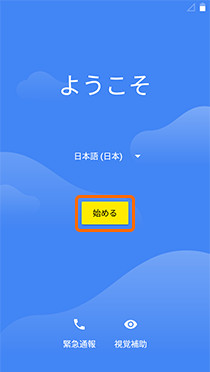
step3セットアップ
お客様のご都合に合わせて選択し、次へ進んでください。
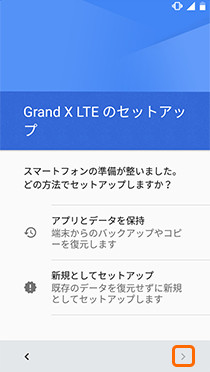
step4ネットワークへの接続
ここでは設定を行わない方法をご案内します。
最下部までスクロールし、「セットアップ時にネットワークを使用しない」で次に進みます。
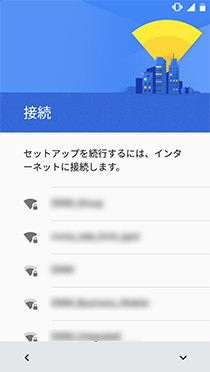
step5Googleサービス
お客様のご都合に合わせて選択し、「同意する」で次に進みます。
最下部までスクロールすると、「同意する」が選択できるようになります。
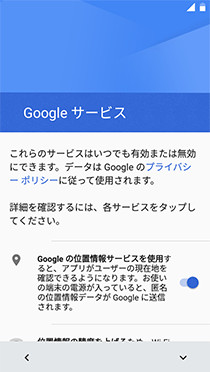
step6名前の入力
名前を入力し、「次へ」で次に進みます。
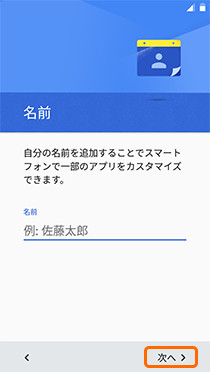
step7スマートフォンの保護
お客様のご都合に合わせてご選択ください。
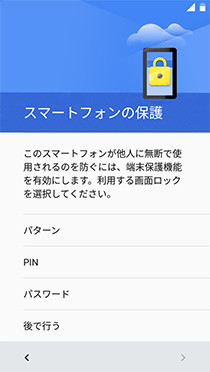
step8その他の設定項目
「その他の設定項目」の画面が表示されます。
ここでは設定を行わない方法をご案内します。「設定を完了」で次に進みます。
最下部までスクロールすると、「設定を完了」が選択できるようになります。
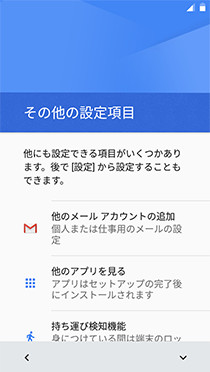
以上で初期設定は完了です。
APN設定手順
step1設定を始める
メニュー画面にある「設定」を選択します。
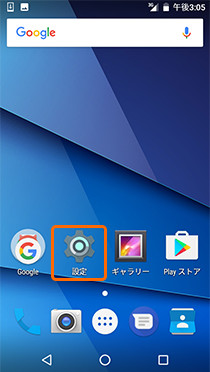
step2設定
「もっと見る」を選択します。
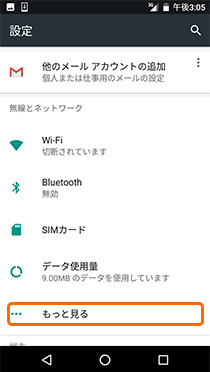
step3その他
「モバイルネットワーク」を選択します。
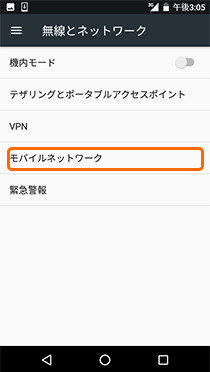
step4ネットワーク設定
「アクセスポイント名」を選択します。
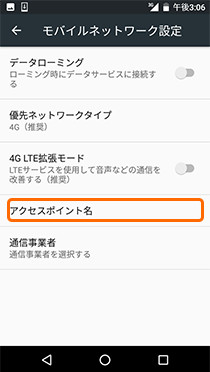
step5APNリストからの選択
APN一覧からvntkg mobileのAPNを選択してください。
お申し込みタイミングによってAPN名が異なります。
2015年6月16日13時30分以降にご入会の方
→vntkg mobile(vntkg.com)
2015年6月16日13時29分以前にご入会の方
→vntkg mobile(vmobile.jp)
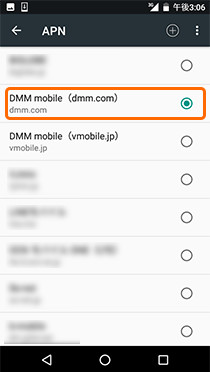
以上でAPN設定は完了です。
 購入済み情報
購入済み情報  アカウント
アカウント 